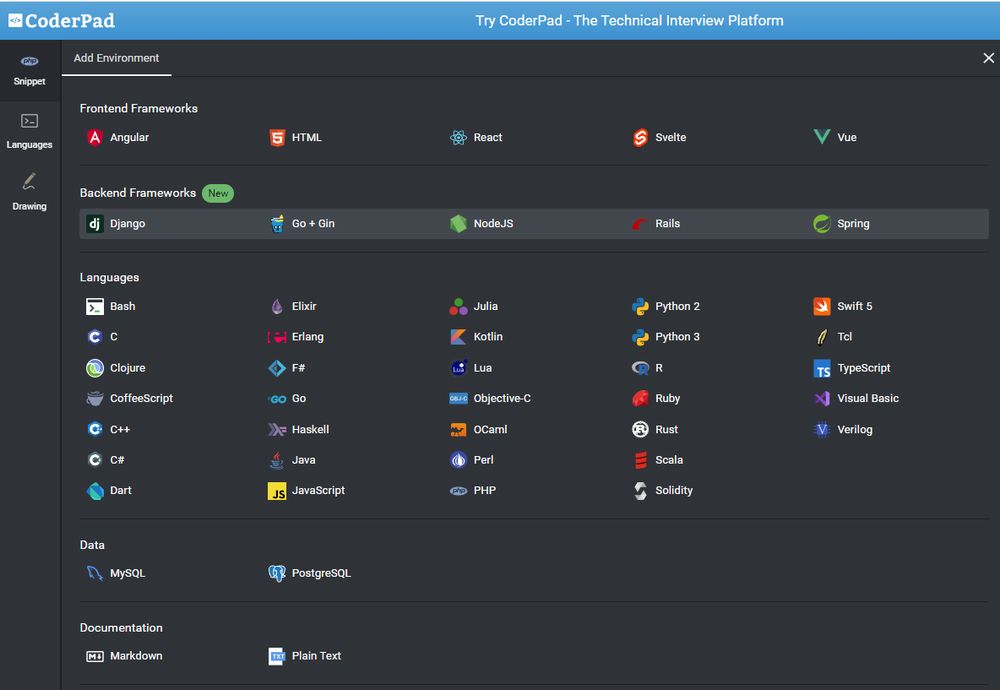「ChatGPTが出力するコードの動作確認をすぐに行いたい」
「プログラムを実行する環境を用意できない・・・」
このような場合には、この記事の内容が参考になります。
この記事では、ChatGPTプラグインのCoderPadについて解説しています。
本記事の内容
- CoderPadとは?
- CoderPadのインストール
- CoderPadの動作確認
それでは、上記に沿って解説していきます。
CoderPadとは?
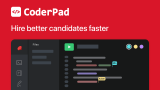
CoderPadとは、オンラインの対話型プログラミング環境です。
技術面接やコードの共有で使用されています。
主な機能には、以下のようなものがあります。
- 多言語対応(プログラム言語)
- リアルタイムコード実行
- コラボレーション
- 録画
- 問題ライブラリ
多言語とあるのは、本当に多種多様です。
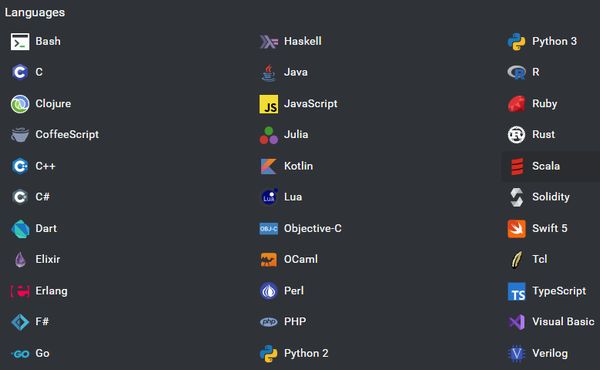
機能の詳細は、公式で確認してみてください。
とにかく言えるのは、技術面接のツールという側面が強いということですね。
そして、その運営会社が認知拡大のためにChatGPTのプラグインを開発したというところでしょう。
実際、それは成功しているのではないでしょうか。
私自身、プラグイン調査の過程でCoderPadを知りましたので。
ただ、プラグイン版CoderPadの機能は技術面接の側面はありません。
プログラミング環境を提供するという機能が中心です。
詳細は、「CoderPadの動作確認」で説明しています。
以上、CoderPadについて説明しました。
次は、CoderPadのインストールを説明します。
CoderPadのインストール
ここで言うCoderPadとは、ChatGPTのプラグインのことです。
インストールの詳細は、次の記事を参考にしてください。
プラグイン名が異なるだけで、同じ要領で対応できます。
現時点では、プラグイン検索が可能になっています。
「CoderPad」と入力すれば、次のように候補が出てきます。
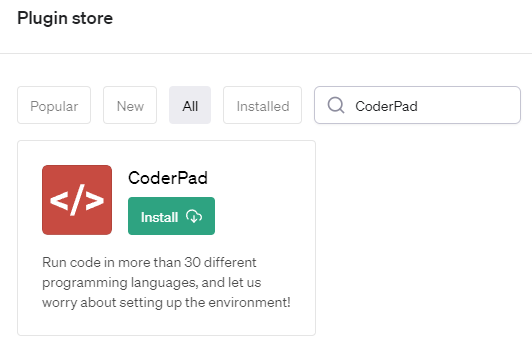
「Install」ボタンをクリック。
チャット起動時、次のようにCoderPadを選択できればインストール成功です。
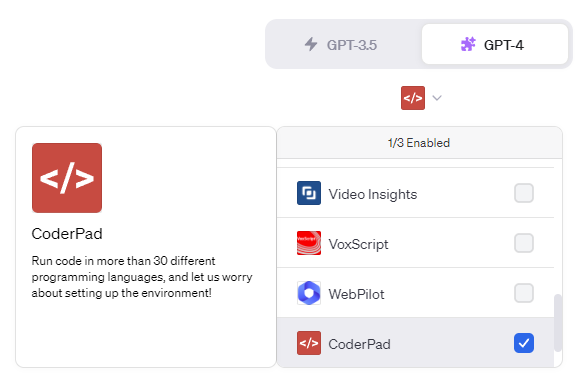
以上、CoderPadのインストールを説明しました。
次は、CoderPadの動作確認を説明します。
CoderPadの動作確認
CoderPadを有効にした状態でチャットを開きます。
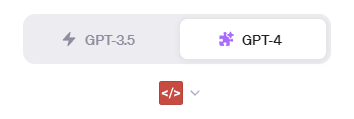
簡単で曖昧な指示をだしてみましょう。
次のようにプロンプトを入力します。

次のコードを実行してください。
print(‘test’)
言語の指定をせずに、指示しています。
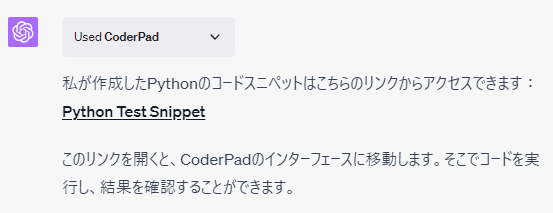
リンクが提供されるので、それをクリック。
そうすると、CoderPadサイトの方に遷移します。
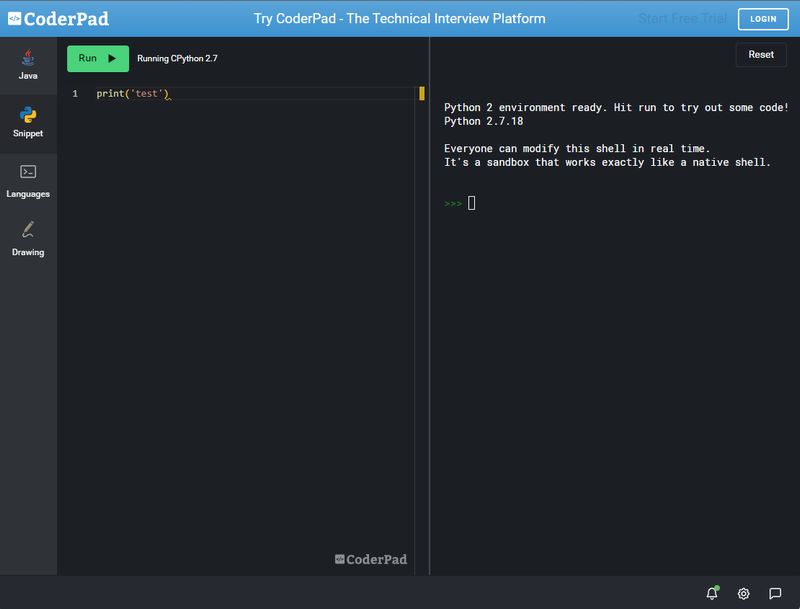
ここまでの流れを見て、どのような仕組みであるかは理解できたでしょうか?
ChatGPT上でコードは実行されていません。
ChatGPTはコードなどの情報をCoderPadに渡しているだけなのです。
ChatGPTとCoderPadのやり取りは、「Used CoderPad」をクリックして確認できます。
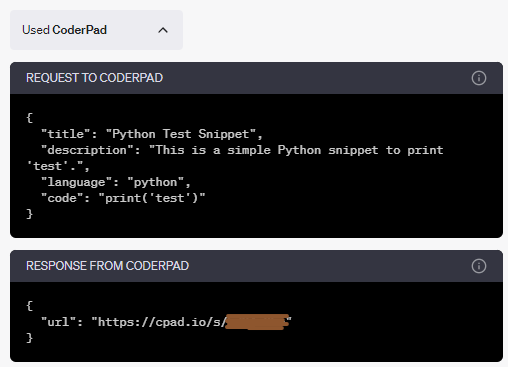
これを見ると、言語にPythonを設定したのはChatGPTだとわかります。
それに対して、CoderPadはリンクをChatGPTに返答しています。
このリンクのURLは、CoderPad上のページとなります。
先ほど確認した画面ということです。
では、次はもう少し複雑な処理を指示してみましょう。

以下の要件を満たすコードをPythonで書いてください。
入力年月日がうるう年であるかどうかを判定する
ChatGPT上では、次のように表示されます。
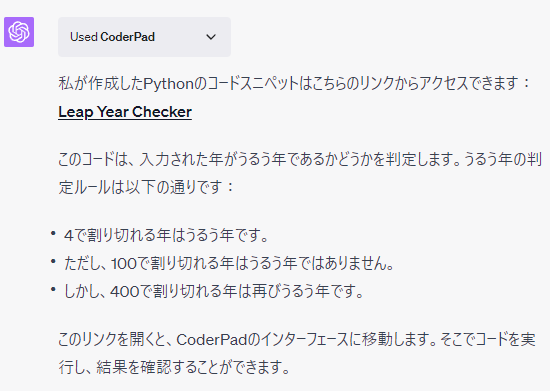
CoderPadに遷移すると、少し複雑なコードを確認できます。
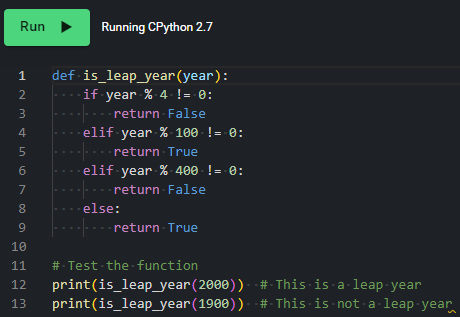
「Run」ボタンを押して実行すると、次のように結果が表示されます。
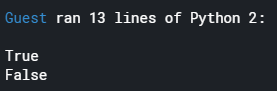
どうやら、PythonはPython 2のことを意味するようです。
では、バージョンを指定してみましょう。

Python3で実行してください。
次のように結果が戻ってきます。
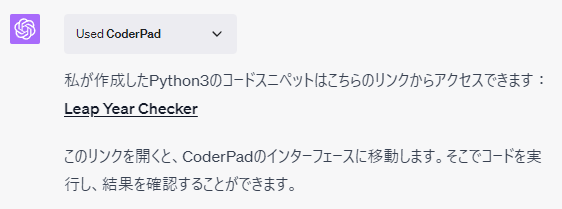
「Used CoderPad」をクリックして、応答内容を確認します。
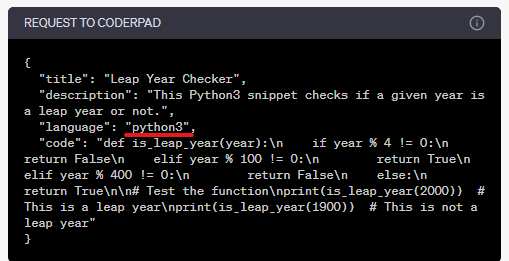
そして、CoderPad上でもPython 3の環境となっています。
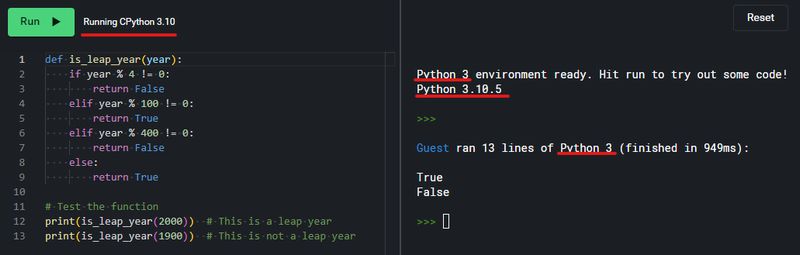
それでは、最後に別言語への書き換えを指示してみましょう。

先ほどのコードをPHPに置き換えてください。
CoderPadでは、PHPコードであることを確認できます。
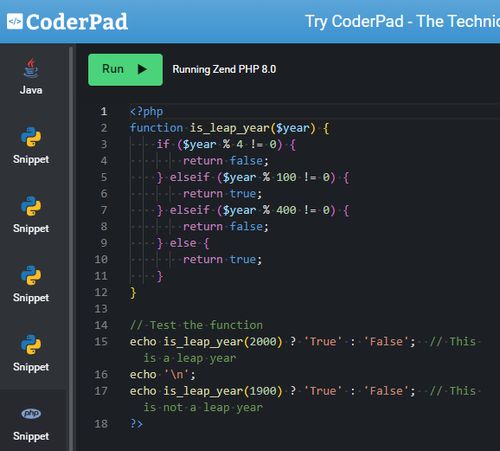
そのまま実行も可能です。
Pythonは比較的簡単に実行環境を用意できます。
そうではない言語を試す場合には、CoderPadは便利ですね。
以上、CoderPadの動作確認を説明しました。